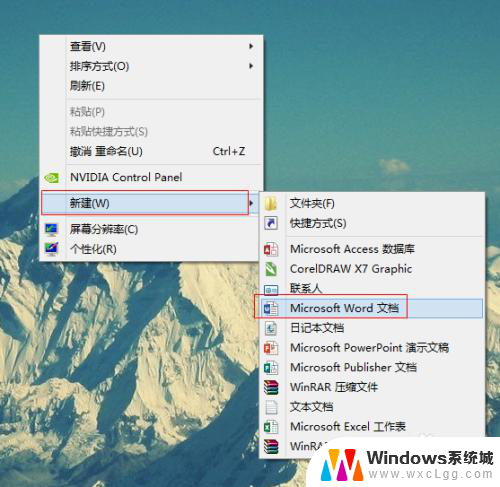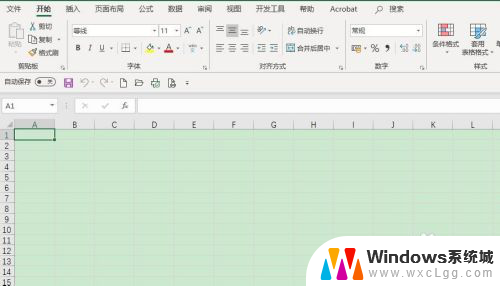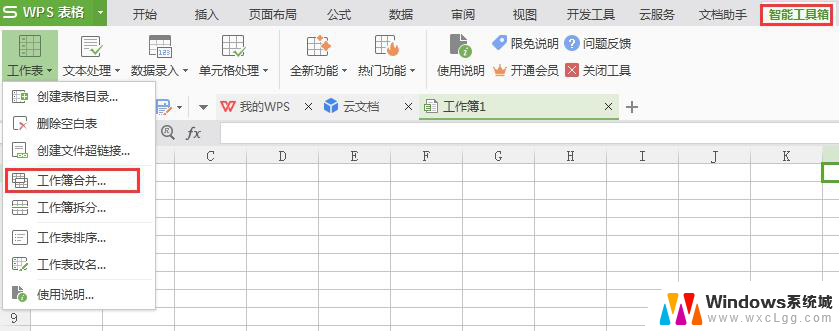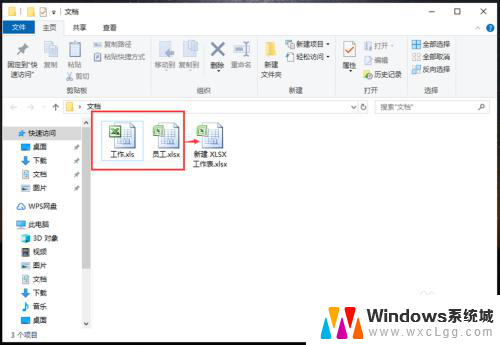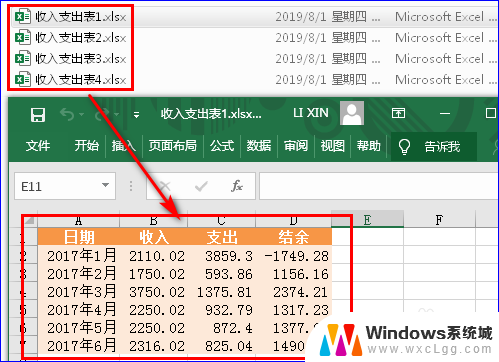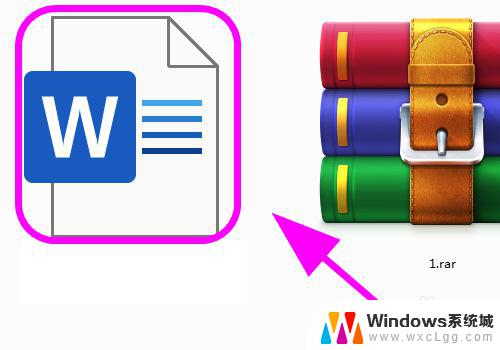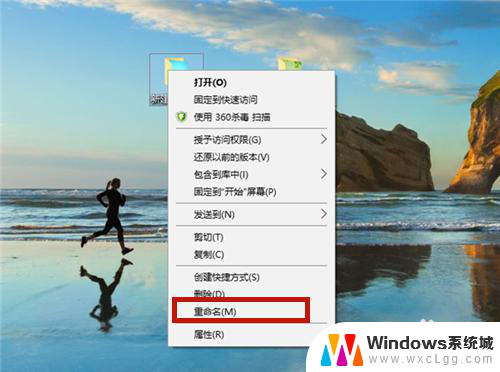wps如何将多个excel文档合并 wps如何将多个excel文档合并为一个文件
更新时间:2024-04-22 10:09:46作者:xiaoliu
在日常办公中,我们经常会遇到需要将多个Excel文档合并为一个文件的情况,而wps作为一款功能强大的办公软件,在这方面也提供了相应的解决方案。wps表格通过其便捷的操作和强大的功能,能够帮助我们轻松实现Excel文档的合并。无论是将多个工作簿合并为一个,还是将多个工作表合并到同一个工作簿中,wps表格都能够满足我们的需求。只需简单的几步操作,我们就能够高效地完成Excel文档的合并。下面将详细介绍wps如何将多个Excel文档合并为一个文件的方法。

表格中的「智能工具箱」能满足您的需求:
1、点击「开始-智能工具箱」;
2、开启后点击「智能工具箱选项-工作表-工作簿合并」(参考下图)。
提示:如在开始种没有显示智能工具箱,可将文档保存之后,关闭wps,重新启动即可。
感谢您对wps的支持。
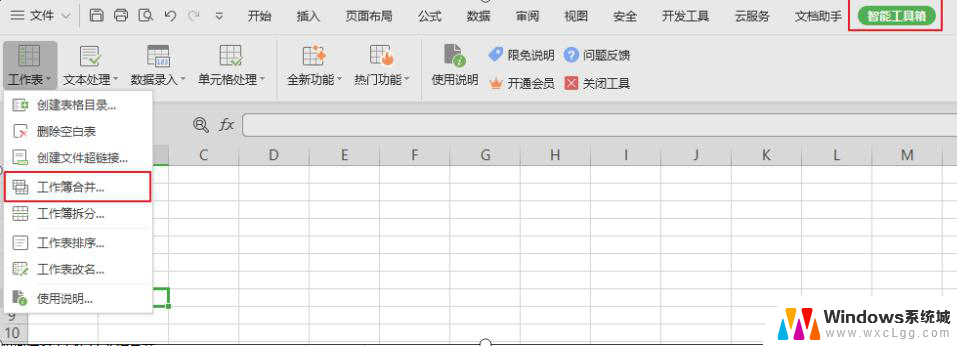
以上就是wps如何将多个excel文档合并的全部内容,有需要的用户可以按照这些步骤进行操作,希望这些信息能够对大家有所帮助。